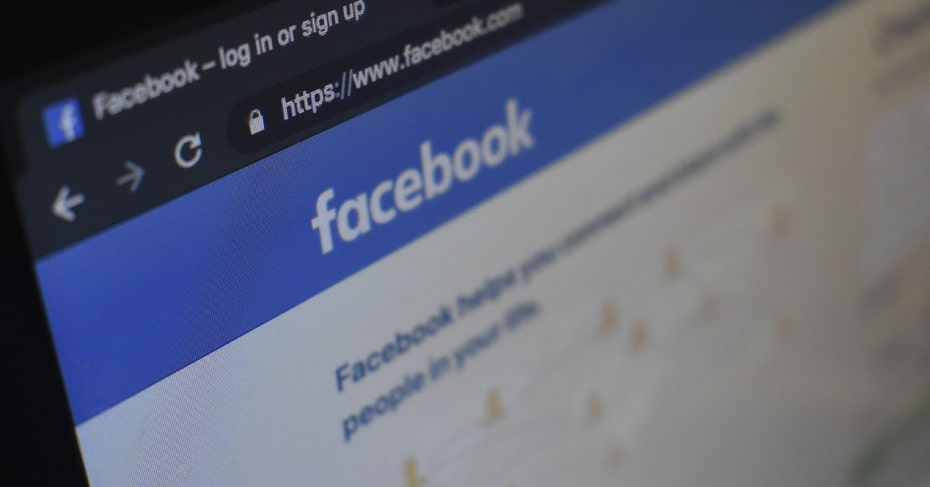 facebook v nedávné době ztratil určitý tlak a možná jste se také trochu odpojili od sociální sítě. Navzdory tomu budete mít jistě stále dost aplikace připojen k vašemu profilu (aniž by to věděl), něco, co byste měli mít pod kontrolou, abyste si svůj profil zachovali Soukromí. Vysvětlíme jak.
facebook v nedávné době ztratil určitý tlak a možná jste se také trochu odpojili od sociální sítě. Navzdory tomu budete mít jistě stále dost aplikace připojen k vašemu profilu (aniž by to věděl), něco, co byste měli mít pod kontrolou, abyste si svůj profil zachovali Soukromí. Vysvětlíme jak.
Řízení přístupu určitých aplikací k vašemu účtu na Facebooku
Existují lidé, kteří se rozhodli odhlásit na Facebooku poté, co se zapojili do tolika záhadných problémů souvisejících s ochranou soukromí. Jiní používají (a sdílejí) mnohem méně sociální síť. A konečně existují lidé, kteří pravidelně vstupují a spoléhají se na platformu, kterou miliony lidí používají po celém světě. Ať už jste ve druhém nebo třetím případě, pro vás je výhodné mít lepší kontrolu nad aplikace, které jsou připojeny k vašemu profilu .

A je to, že při mnoha příležitostech spojujeme náš účet na Facebooku, téměř aniž bychom si to uvědomovali, s mnoha mobilními aplikacemi, které pak usnadňují přístup k těmto, ale zároveň otevírají nová díra, která ohrožuje vaše soukromí .
Abychom toto vše lépe kontrolovali a měli alespoň lepší znalosti o tom, jaké aplikace jsou aktuálně spojeny s vaším profilem, vysvětlíme vám jak získat přístup k ovládacímu panelu ke kontrole všech aplikací a webů, ve kterých jste se přihlásili pomocí Facebooku - a mimochodem omezte tuto licenci na ty, které již nepoužíváte.
Tyto kroky jsou velmi jednoduché a čas, který strávíte, bude již záviset na počtu aplikací, které jste spojili s účtem (buďte připraveni: možná budete halucinovat částkou, kterou najdete v seznamu:
- Přejděte na stránku www.facebook.com (doporučujeme to provést pomocí prohlížeče počítače, protože bude pro vás pohodlnější používat, ale můžete to udělat úplně stejně v aplikaci Facebook na telefonu).
- V rozbalovací nabídce v pravém rohu přejděte na „Nastavení“.
- Podívejte se do levého pruhu „Aplikace a weby“ - v aplikaci Facebook můžete použít vyhledávač interních nastavení.
- Uvidíte seznam „Aktivní“ aplikace - na snímku je 7.
- Můžete si vybrat ty, které chcete odstranit (jeden po druhém), a tím omezit přístup k vašim profilovým informacím stisknutím modrého tlačítka „Odstranit“ - stanou se součástí „Smazáno“.
- Pokud kliknete na „Zobrazit a upravit“ můžete také určit, k čemu má každá aplikace přístup, rozhodnout kdo může vidět, že tuto aplikaci používáte, a dokonce vybrat, zda chcete aplikaci povolit odesílání oznámení.
- v „Platnost vypršela“ V této sekci uvidíte všechny aplikace, ke kterým jste v určitém okamžiku udělali přístup (a proto jste zpřístupnili své informace). Můžete je také smazat nebo obnovit, aby se znovu aktivoval - zadáním „Zobrazit a upravit“.

Měli byste vědět jednu velmi důležitou věc: i když je aplikace ve skupině Vypršela nebo Vyloučena, mohla by i nadále přistupovat k informacím, které s ní byly dříve sdíleny (což nemusí být pro příjem nových informací, které nejsou veřejné). Chcete-li odstranit veškeré minulé informace, které máte, musíte se obrátit na Ochrana osobních údajů Zásady každé aplikace (přejdete na „Smazáno“, klikněte na „Zobrazit podrobnosti“ aplikace, která vás zajímá, a otevřete odkaz, který najdete na jejích webových stránkách) a dostat se do kontaktu se společností za sebou .

Když kontaktujete, budete pravděpodobně požádáni o uživatele identifikátor - na těchto řádcích - které najdete přesně na kartě, která se otevře, když kliknete na „Zobrazit podrobnosti“ nebo „Zobrazit a upravit“ (v závislosti na aplikaci je již v části „Odstraněná“ nebo „Aktiva“) kteroukoli z aplikací v této sekci.
Šťastné čištění